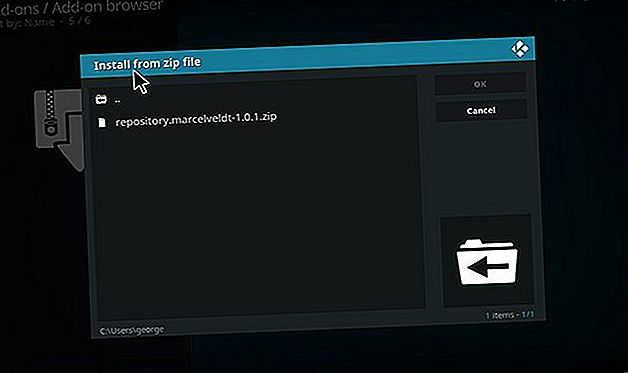
Hur man lyssnar på Spotify på Kodi
Annons
Om du använder Kodi vet du antagligen redan hur du lyssnar på musikfiler som finns på din hårddisk. Men tänk om du vill lyssna på Spotify på Kodi?
Det är faktiskt väldigt enkelt att strömma musik med Spotify-tillägget för Kodi. Och i den här artikeln visar vi dig hur du lyssnar på Spotify på Kodi.
Hur man lyssnar på Spotify på Kodi
För att använda Spotify-tillägget för Kodi behöver du ett premium Spotify-konto. (Så du måste bestämma om Spotify Premium är värt sitt premiumpris Är Spotify Premium värt sitt premiumpris? Är Spotify Premium värt sitt premiumpris? Är Spotify Premium värt premiumpriset? Upptäck vad Premium erbjuder och om du bör uppgradera från Spotify Free. Läs mer.) Och tillägget skapas av en tredjepartsutvecklare, så för att installera det måste vi först lägga till ett nytt arkiv som heter marcelveldt till Kodi.
Hur man lägger till Marcelveldt-lagret i Kodi

För att lägga till det nya arkivet till din Kodi-installation måste du först ladda ner det som en zip-fil. För att ladda ner förvaret navigerar du till Marcelveldt-förvaret på Github i din webbläsare. Högerklicka sedan på .zip-filen och välj Spara länk som .... Spara zip-filen på en bekväm plats, till exempel på skrivbordet.
Öppna nu Kodi. Gå till hemskärmen och gå till Tillägg i den vänstra menyn och klicka sedan på ikonen till vänster som ser ut som en öppen ruta . Välj sedan Installera från zip-fil .
I popup-rutan navigerar du till den plats där du sparat zip-filen. Välj zip-filen och klicka på OK . Detta kommer att installera förvaret och du får se ett meddelande om att det är redo att användas.
Hur du installerar Kodi-tillägget från förvaret

Med förvaret till Kodi kan vi nu installera tillägget. Gör detta genom att starta på Kodi-startskärmen igen och klicka på Tillägg från vänster-menyn. Klicka på ikonen för den öppna rutan .
Välj nu Installera från förvaret . Hitta alternativet för Marcelveldts BETA-arkiv i listan och klicka på det. Välj nu Musik-tillägg .
Klicka på Spotify från listan och tryck sedan på Installera i menyn längst ner i popup. Detta kommer att installera tillägget till ditt Kodi-system.
Hur man konfigurerar Spotify-tillägget för Kodi

Medan vi är här kommer vi också att konfigurera tillägget. Klicka på Konfigurera i samma meny som du installerade tillägget från.
Detta skapar en popup där du kan lägga till ditt Spotify-användarnamn och lösenord. Tryck på Användarnamn för att lägga till ditt Spotify-användarnamn (e-postadressen du använder för att komma åt Spotify) och tryck på Lösenord för att ange ditt lösenord. Spara dessa alternativ genom att slå OK .
Om du vill använda flera Spotify-konton med Kodi-tillägget är detta också möjligt. Växla alternativet för Aktivera support för flera konton för att aktivera och du kan lägga till flera användarnamn och lösenord.
Hur man använder Spotify-tillägget för Kodi

Nu är du redo att använda tillägget för att lyssna på Spotify. För att öppna tillägget, starta på din Kodi-startsida. Gå sedan till tillägg från menyn till vänster och välj musiktillägg . Härifrån klickar du på Spotify för att starta tillägget.
I huvudmenyn för tillägget ser du tre menyalternativ: Min musik, Sök och Utforska, plus information om den aktuella uppspelningsenheten och den för närvarande inloggade användaren . Gå till Min musik om du vill börja spela din Spotify-musik.
Här kan du välja bland alternativ inklusive artister, album och låtar . Navigera till spåret eller albumet du vill spela och klicka på titeln på en låt för att börja spela den genom Kodi.
Tips för att använda Spotify-tillägget för Kodi
Förutom att spela din befintliga musik via Kodi, kan Spotify-tillägget också utföra en massa andra funktioner också. Här är några tips om hur du använder Kodi-tillägget.
Använd Spotify Connect för att skicka låtar till Kodi från en annan enhet
En av Spotifys praktiska funktioner är Spotify Connect, som låter dig använda din telefon som en Spotify-fjärrkontroll Hur du använder din telefon som en Spotify-fjärrkontroll Hur du använder din telefon som en Spotify-fjärrkontroll Visste du att du kan kontrollera Spotify-uppspelning på datorer och smarta enheter använder du bara din telefon? Läs mer . Och du kan också använda Spotify Connect med Kodi-tillägget.
När du har Spotify-tillägget öppet i Kodi, öppna Spotify på din telefon eller på en annan enhet. Du bör se ett meddelande i det nu spelade avsnittet på din telefon där det finns enheter tillgängliga . Klicka på ikonen som ser ut som en högtalare framför en bildskärm och välj Kodi [ditt PC-namn] för att ansluta till Kodi.
Nu kan du använda din telefon eller annan enhet för att spela och köa upp spår för att spela via Kodi. Detta är ett bra sätt att kontrollera musik på en fest eller när du har vänner hemma.
Alternativt kan du också göra det motsatta: skicka låtar från Kodi till din telefon. För att göra detta, börja på Spotify-tilläggsmenyn och välj Uppspelningsenhet: Lokal uppspelning på den här enheten . I den här menyn kan du se alla enheter du har anslutit till Spotify. Klicka på namnet på en enhet för att börja spela musik där istället.
Använd tillägget för att komma åt dina Spotify-spellistor i Kodi
Förutom att spela artister och album kan du också komma åt alla dina Spotify-spellistor. Gå till huvudmenyn för att gå till Min musik och sedan till Spellistor . Här kan du se alla dina användarskapade spellistor.
Klicka på valfritt spår för att börja spela spellistan via Kodi.
Hitta ny musik med Spotify-tillägget för Kodi

En av de fantastiska sakerna med Spotify är förmågan att upptäcka ny musik, och du kan göra detta genom Spotify-tillägget för Kodi också. Börja på tilläggsskärmen och välj sedan Utforska .
Detta tar dig till en meny med alternativ för att bläddra igenom olika genrer, topplistor och nya utgåvor. Avsnittet Topplistor innehåller spellistor som den aktuella Global Top 50 eller Global Viral 50 där du kan se vilka låtar som spelas bäst av andra användare runt om i världen.
Det finns också ett alternativ för spellistor där du hittar alla Spotify-skapade spellistor som musik för koncentration eller din kaffepaus . Liksom de användarskapade spellistorna, klicka på en titel för att se spåren och klicka på ett spår för att börja uppspelningen.
Sök efter en artist som använder Spotify-tillägget för Kodi
Slutligen kan du också söka efter en specifik artist, album eller spåra genom tillägget. För att göra detta, välj Sök från tilläggets huvudmeny och ange ditt sökord i textrutan. Då ser du resultat sorterade efter artister, album, spellistor och låtar. Klicka på ett av dessa alternativ för att se sökresultaten och välj objektet du letar efter från resultatlistan.
Härifrån kan du klicka på namnet på ett spår för att börja uppspelningen.
Andra stora Kodi-tillägg som är värda att installera
Med detta Spotify-tillägg för Kodi kan du lyssna på all din Spotify-musik genom Kodi, samt upptäcka nya artister och ny musik. Och när du har fått ditt fyllning av Spotify, här är de bästa Kodi-tilläggen att installera idag. De 20 bästa Kodi-tillägg som du inte visste att du behövde De 20 bästa Kodi-tillägg som du inte visste att du behövde Här är de bästa Kodi-tillägg som du inte visste att du behövde men bör installera just nu. Läs mer .
Utforska mer om: Kodi, Spotify, Streaming Music.

